word添加页码的方法:1、打开word文档;2、依次点击顶部导航栏的“插入”-“页眉和页脚”-“页码”;3、在打开的菜单中,根据需要选择“页面底部”或“页面顶部”,设置自己喜欢的页码样式;4、点击“设置页码格式”,根据需要设置页码编号格式,以及起始页码等。

本教程操作环境:windows10系统,Microsoft Office word2016版,Dell G3电脑。
在word文档中,页码用于表示文档的实际内容页数。以下是word文档设置页面的方法。
为文档的每一页添加页码
打开word文档,点击[插入]- [页眉和页脚]- [页码],选择“页码”- “页面底部”,选择你喜欢的页码样式。(注:页码可设置在页面顶部或页面底部,并根据需要设置)。
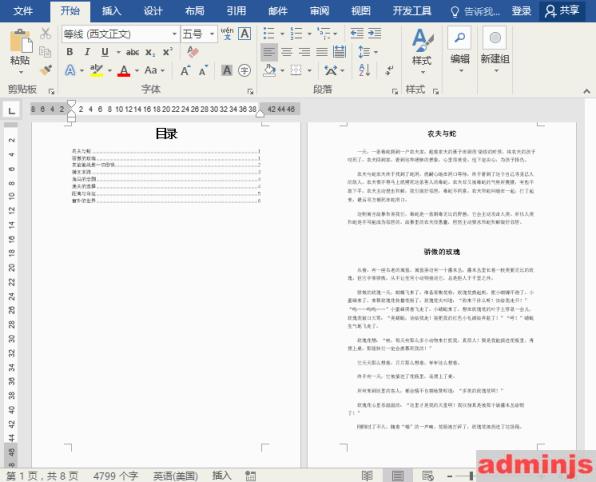
不是很简单,但是经常编辑Word长文档,一定遇到过这样两个问题:
①文档封面页和目录页不想设置页码,页码只从正文页开始。
② 当页码从正文开始时,总页数也从正文开始计算(即总页数减少一页)如何设置?
如何解决?不知道的朋友们,让我们来看看解决方案吧!
从正文第二页开始设置页码
在【页眉页脚工具/设计】-【选项】中选择“主页不同”,此时主页码将自动消失。

设置页码格式
虽然主页页码消失了,但第二页页码显示的还是从第二页开始,那么如何将其设置为从1开始呢?
进入页眉页脚状态,单击“页码”选择“设置页码格式”,在打开的对话框中从“0”开始设置“开始页码”。此时,第二页代码从1开始。

修改总页数
由于目录页不占页数,总页数应删除第一页,只显示剩余页数。例如,原始1/8表示当前word文档为8页的第一页。除目录第一页外,应显示为1/7页。如何解决这个问题?
光标定位到页码底部,按Alt F9组合键,此时,页码将变成一段代码{PAGE} / {NUMPAGES}。
选择总页数代码,然后按Ctrll F9插入大括号{}。修改为{}。 {={NUMPAGES}-1} ,设置后,右键选择切换域代码或按Altt F9组合键,即页码变为1/7页。
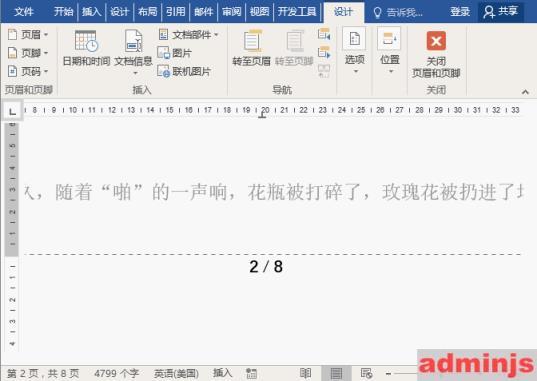
问题补充:对于一个长文档,如果我们想区分不同部分的内容,我们需要设置多个分段符进行分段。同时,页码从每个分段页面重新计算页数,相应的页码需要更改。如何解决这个问题?
①将鼠标光标定位在需要分段的页面的第一个字符前面,点击[布局]-[分隔符-[下一页]。
②进入页眉页脚,取消“不同主页”,然后点击[设计]-[页码]-[设置页码格式],设置起始页码值或页码样式。
③ 然后Alt F9切换到代码编辑,切换代码编辑{PAGE} / {NUMPAGES}修改为{PAGE} / {SECTIONPAGES}。可以完成分节后页码的设置。
代码解释:{NUMPAGES}指整个文档的页面总数;{SECTIONPAGES}指当前节的页面总数。
推荐教程:Word教程
以上是word如何添加页码的详细内容,更多请关注AdminJS的其他相关文章!
